'>

अगर आपने उस पर गौर किया Antimalware Sevice निष्पादन योग्य प्रक्रिया विंडोज 10 पर उच्च CPU लेता है , आश्वस्त रहें, आप अकेले नहीं हैं। कई विंडोज 10 उपयोगकर्ता भी इस समस्या की रिपोर्ट करते हैं। इससे भी महत्वपूर्ण बात, आप किसी तकनीशियन से मदद मांगे बिना स्वयं इस समस्या को ठीक कर सकते हैं।
इस लेख में, आप सीखेंगे कि एंटीमैलेवर सेविस एक्ज़ीक्यूटेबल वास्तव में क्या है और इसके उच्च सीपीयू उपयोग समस्या को कैसे ठीक किया जाए।
Antimalware सेवा निष्पादन योग्य क्या है?
आप अपने विंडोज में विंडोज डिफेंडर को जान सकते हैं, यह एक एंटीवायरस सॉफ्टवेयर है जो विंडोज 10 में बनाया गया है। Antimalware सेवा निष्पादन योग्य विंडोज डिफेंडर में पृष्ठभूमि में चलने वाली सेवाओं में से एक है। यह भी रूप में जाना जाता है MsMpEng.exe , आप इसे अपने टास्क मैनेजर में विवरण टैब पर पा सकते हैं।
जब आप उन्हें एक्सेस करते हैं तो मैलवेयरवेयर और स्पाइवेयर को स्कैन करने के लिए एंटीमैलेयर सर्विस एक्सेसेबल चल रही होती है। यह पता लगाता है कि अगर वहाँ कुछ भी हानिकारक है। इसके अलावा, यह किसी भी वायरस या कीड़े के लिए आपके सिस्टम का बैकग्राउंड स्कैन भी करता है। इसकी स्कैनिंग आपके कंप्यूटर के सीपीयू पर बहुत निर्भर करती है, यही कारण है कि आप इसे अपने WIndows 10. पर सीपीयू का उपयोग कर पाते हैं। क्या हम इस समस्या को अपने विंडोज की सुरक्षा के लिए हल नहीं कर सकते? नहीं, वास्तव में आप इसे हल कर सकते हैं। कृपया अगले भाग पर जाएँ।
Es Antimalware Service Executable high CPU ‘के लिए फिक्स:
- विंडोज डिफेंडर का शेड्यूल बदलें
- Windows डिफेंडर अपवर्जन सूची में उपलब्ध एंटी-मेलवेयर सेवा जोड़ें
- बोनस प्रकार
फिक्स 1: विंडोज डिफेंडर का शेड्यूल बदलें
त्रुटि मुख्य रूप से इसकी वास्तविक समय सुरक्षा सुविधा के कारण है। इसलिए हम इसे ठीक करने के लिए विंडोज डिफेंडर के शेड्यूल को बदल सकते हैं।
1) अपने कीबोर्ड पर, दबाएं विंडोज लोगो चाभी तथा आर रन बॉक्स को लागू करने के लिए सममिति पर।
2) टाइप करें taskschd.msc और दबाएँ दर्ज ।
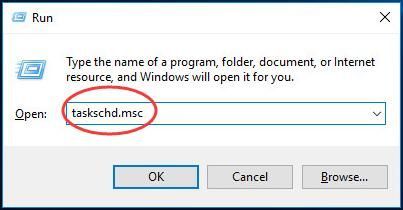
2) पर डबल-क्लिक करें टास्क शेड्यूलर लाइब्रेरी > माइक्रोसॉफ्ट > खिड़कियाँ ।
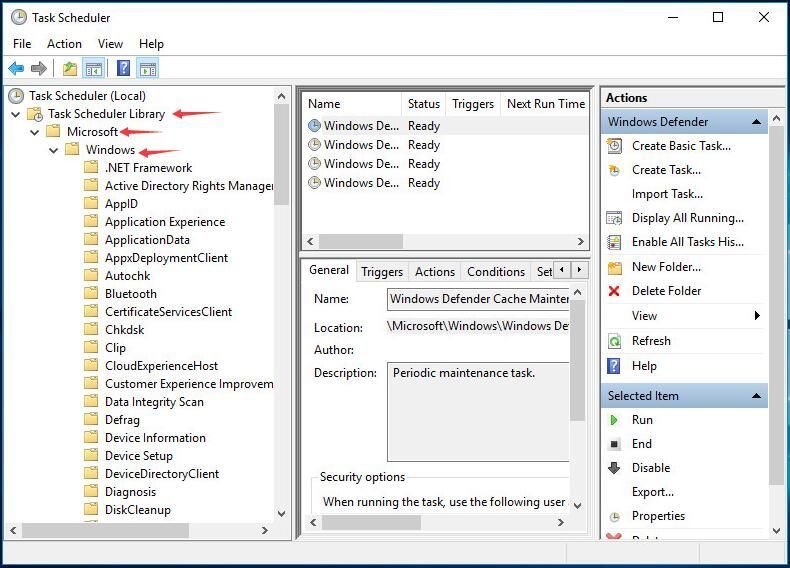
3) डबल-क्लिक करें विंडोज प्रतिरक्षक में खिड़कियाँ । फिर डबल क्लिक करें विंडोज डिफेंडर अनुसूचित स्कैन ।
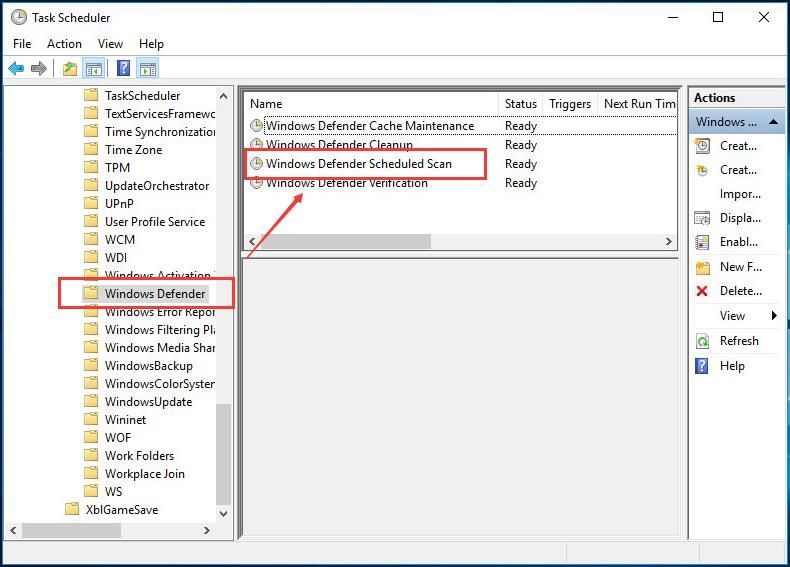
4) अनचेक करें उच्चतम विशेषाधिकार के साथ चलाएँ ।
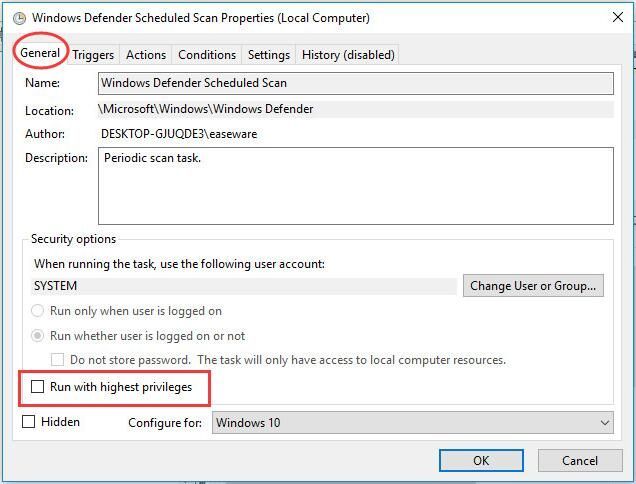
5) सभी वस्तुओं को अनचेक करें शर्तेँ अनुभाग। तब दबायें ठीक ।
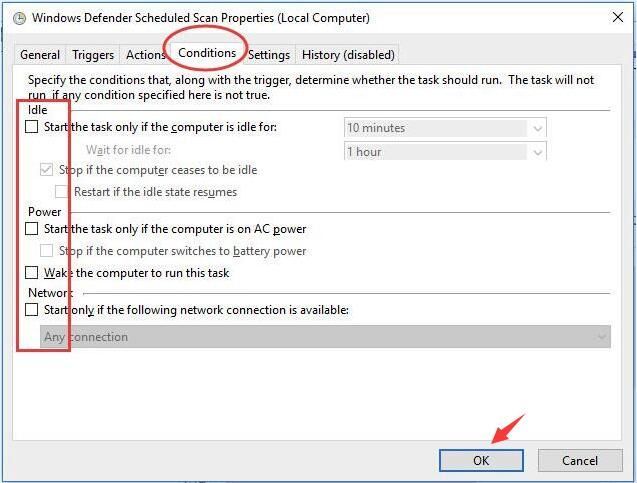
उपरोक्त चरणों के साथ, आपकी त्रुटि अब तय होनी चाहिए।
यदि दुर्भाग्य से यह काम नहीं करता है, तो कृपया निराश न हों, निम्न विधि का प्रयास करें।
फिक्स 2: Windows डिफेंडर अपवर्जन सूची के लिए निष्पादन योग्य एंटीमैलवेयर सेवा जोड़ें
1) अपने कीबोर्ड पर, दबाएं विंडोज लोगो चाभी तथा मैं सेटिंग्स विंडो खोलने के लिए एक ही समय में।
2) क्लिक करें अद्यतन और सुरक्षा ।
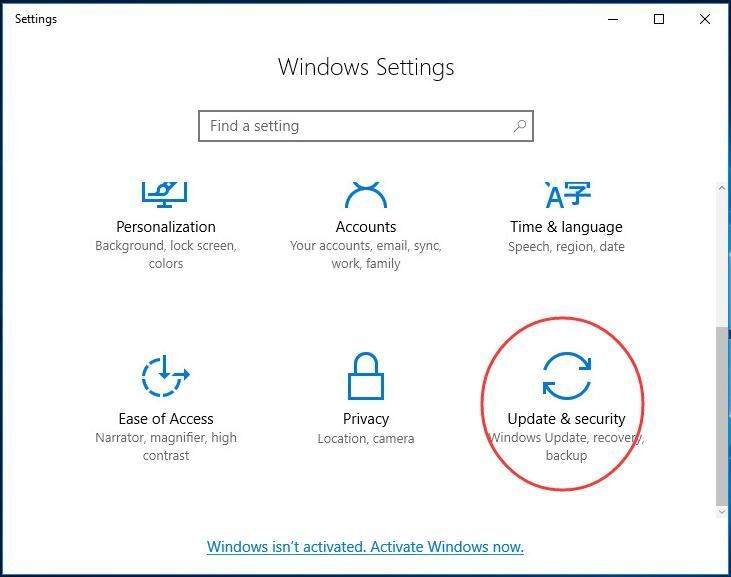
2) क्लिक करें विंडोज प्रतिरक्षक । तब दबायें एक बहिष्करण जोड़ें में बहिष्कार ।
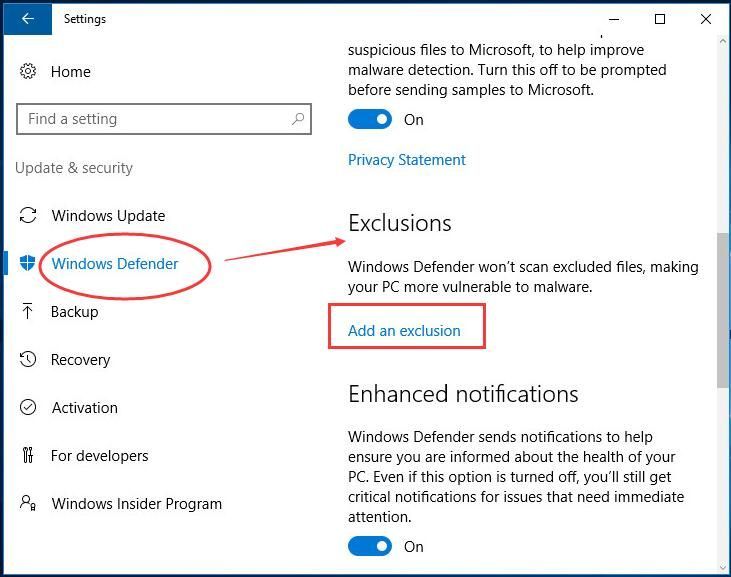
3) क्लिक करें .Exe, .com या .scr प्रक्रिया को छोड़ दें
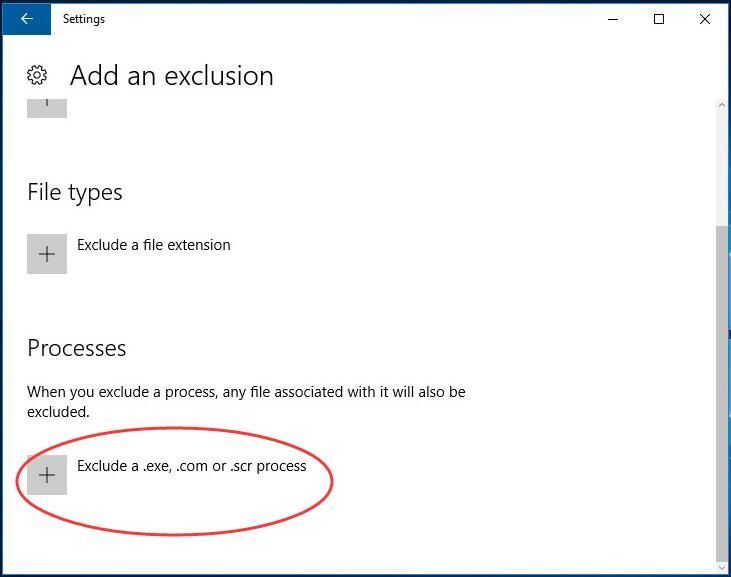
4) टाइप करें MsMpEng.exe । तब दबायें ठीक ।
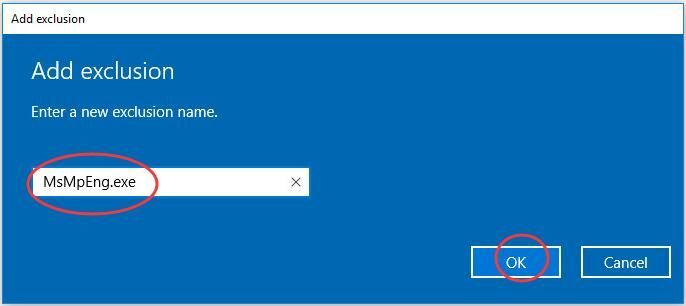
अब आपने विंडोज डिफेंडर अपवर्जन सूची में एंटीमैलवेयर सर्विस एक्सेसेबल को जोड़ दिया है। त्रुटि अब तक ठीक होनी चाहिए।
अभी भी धीमी गति से चल रहा है?
यदि, ऊपर की कोशिश करने के बाद, आपका पीसी अभी भी धीमा चल रहा है, तो हम आपको अपने सभी उपलब्ध डिवाइस ड्राइवरों को अपडेट करने की सलाह देते हैं। नवीनतम ड्राइवर आपके कंप्यूटर को स्थिर और तेज़ी से चालू रख सकते हैं।
दो विश्वसनीय तरीके हैं जिनसे आप अपने डिवाइस ड्राइवरों को मैन्युअल रूप से या स्वचालित रूप से अपडेट कर सकते हैं।
मैनुअल ड्राइवर अपडेट - आप निर्माता की वेबसाइट पर जाकर अपने डिवाइस ड्राइवरों को मैन्युअल रूप से अपडेट कर सकते हैं, और सटीक डिवाइस के लिए सबसे हाल के सही ड्राइवर की खोज कर सकते हैं। केवल उन ड्राइवरों को चुनना सुनिश्चित करें जो आपके विंडोज सिस्टम संस्करणों के संस्करण के साथ संगत हैं।
स्वचालित ड्राइवर अद्यतन - यदि आपके पास अपने ड्राइवरों को मैन्युअल रूप से अपडेट करने के लिए समय, धैर्य या कंप्यूटर कौशल नहीं है, तो आप इसके बजाय, इसे स्वचालित रूप से कर सकते हैं चालक आराम से ।ड्राइवर इज़ी स्वचालित रूप से आपके सिस्टम को पहचान लेगा और आपके डिवाइस, और आपके विंडोज सिस्टम के वेरिएंट के लिए सही ड्राइवर ढूंढ लेगा, और यह सही तरीके से डाउनलोड और इंस्टॉल हो जाएगा:
1) डाउनलोड और Driver Easy स्थापित करें।
2) चालक आराम से चलाएं और क्लिक करें अब स्कैन करें बटन। ड्राइवर इज़ी आपके कंप्यूटर को स्कैन करेगा और किसी भी समस्या का पता लगाएगा।
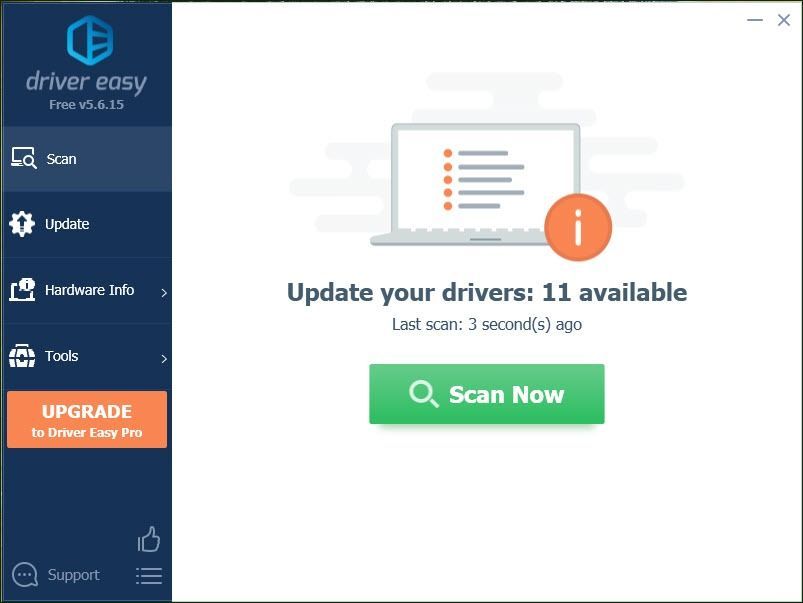
3) दबाएं अपडेट करें स्वचालित रूप से सही ड्राइवर को डाउनलोड करने के लिए किसी भी ध्वजांकित डिवाइस ड्राइवर के बगल में स्थित बटन, फिर आप इसे मैन्युअल रूप से इंस्टॉल कर सकते हैं। (आप इस के साथ कर सकते हैं नि: शुल्क संस्करण)।
या क्लिक करें सब अद्यतित का सही संस्करण डाउनलोड करने और स्थापित करने के लिए सब वे ड्राइवर जो आपके सिस्टम से गायब हैं या पुराने हैं। (यह की आवश्यकता है के लिये संस्करण जो पूर्ण समर्थन और एक 30-दिवसीय मनी बैक गारंटी के साथ आता है। जब आप अपडेट को क्लिक करेंगे तो आपको अपग्रेड करने के लिए कहा जाएगा।)
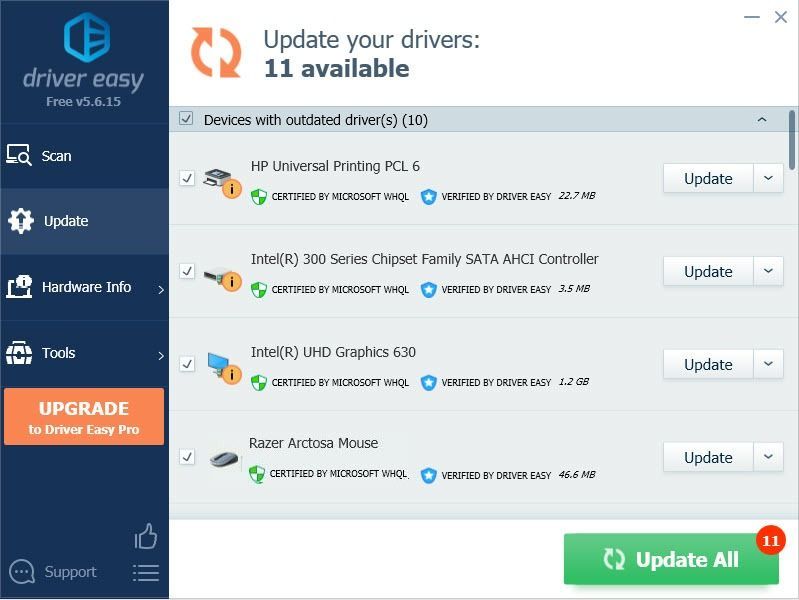
4) अपने कंप्यूटर को पुनरारंभ करें।
![विंडोज़ पर चिपकी हुई कीबोर्ड कुंजियाँ [समाधान]](https://letmeknow.ch/img/knowledge-base/96/keyboard-keys-sticking-windows.jpg)



![मॉन्स्टर हंटर राइज़ लॉन्च नहीं हो रहा है [फिक्स्ड]](https://letmeknow.ch/img/knowledge/18/monster-hunter-rise-not-launching.jpg)

